მიერ სუპრია პრაბჰუ
იცით, რატომ წყვეტს ზოგიერთი USB პორტი მოულოდნელად? ეს რეალურად გამოწვეულია დენის მატების გამო, რაც მოხდა თქვენი ლეპტოპის/კომპიუტერის USB პორტებში. ელექტროენერგიის აწევა ხდება მაშინ, როდესაც იყენებთ USB მოწყობილობას, რომელიც მოიხმარს USB პორტზე მინიჭებულ შეზღუდული კვების წყაროზე მეტს. როდესაც USB მოწყობილობა გადააჭარბებს ენერგიის მოხმარების ლიმიტს, დენის მატება წარმოიქმნება ამ კონკრეტულ USB პორტზე, რაც ნამდვილად აზიანებს თქვენს ლეპტოპს. ასე რომ, ელექტროენერგიის გაზრდის თავიდან ასაცილებლად, ჩვენ ჩამოვთვალეთ რამდენიმე გამოსწორება ამ სტატიაში, რომლებიც აუცილებლად გამოგადგებათ.
Სარჩევი
გამოსწორება 1: მოერიდეთ დენის მატებას USB პორტებზე მოწყობილობის მენეჯერის გამოყენებით
Ნაბიჯი 1: გახსენით მოწყობილობის მენეჯერი.
დაჭერა გაიმარჯვე დააჭირე კლავიატურაზე და ჩაწერეთ მოწყობილობის მენეჯერი.
შემდეგ, დააჭირე შედი გასაღები.

ნაბიჯი 2: მოწყობილობის მენეჯერში
Წადი უნივერსალური სერიული ავტობუსის კონტროლერები და დააწკაპუნეთ მასზე.
შემდეგ, დააწკაპუნეთ მარჯვენა ღილაკით USB Root Hub (USB 3.0) და დააწკაპუნეთ Თვისებები კონტექსტური მენიუდან.
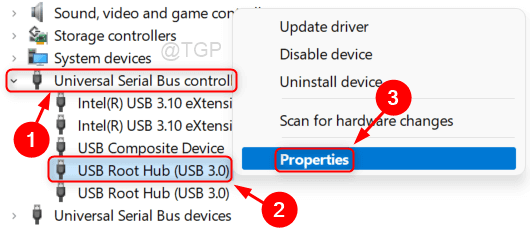
ნაბიჯი 3: თვისებების ფანჯარაში
Წადი ენერგიის მენეჯმენტი ჩანართი.
შემდეგ, მოხსენით მონიშვნა მიეცით საშუალება კომპიუტერს გამორთოს ეს მოწყობილობა ენერგიის დაზოგვის მიზნით ღილაკი, როგორც ნაჩვენებია ქვემოთ მოცემულ სურათზე.
დააწკაპუნეთ კარგი ფანჯრის დახურვა.
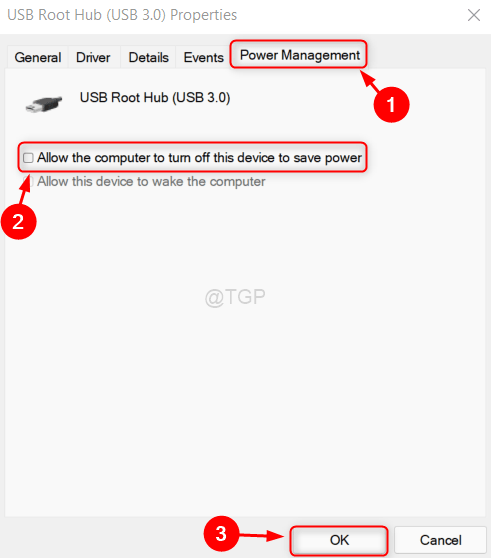
ნაბიჯი 4: გთხოვთ, გადახვიდეთ ყველა საჭირო USB/შეყვანის მოწყობილობის თვისებებზე, რომლებიც ჩამოთვლილია Device Manager ფანჯარაში და გაიმეორეთ ზემოაღნიშნული ნაბიჯი, როგორც აღწერილია, რათა მოხსნათ მონიშვნა ენერგიის მართვის ჩანართში.
იმედია ეს მუშაობს თქვენთვის!
გამოსწორება 2: მოერიდეთ ენერგიის მატებას USB პორტებზე ენერგიის გეგმის რედაქტირების გამოყენებით
Ნაბიჯი 1: გახსენით ენერგიის გეგმის რედაქტირება
დაჭერა გაიმარჯვე გასაღები და ტიპი ენერგიის გეგმის რედაქტირება როგორც ქვემოთაა ნაჩვენები.
დააწკაპუნეთ ელექტროენერგიის გეგმის რედაქტირება ძიების შედეგებიდან.
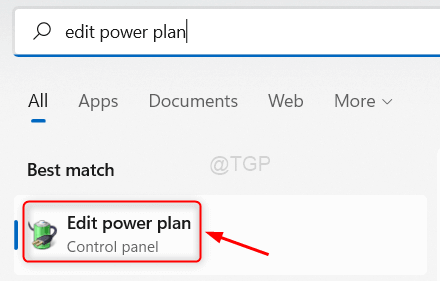
ნაბიჯი 2: გეგმის რედაქტირების პარამეტრების ფანჯარაში
Დააკლიკეთ ენერგიის მოწინავე პარამეტრების შეცვლა როგორც ქვემოთაა ნაჩვენები.
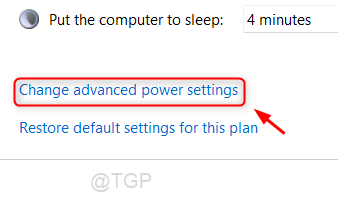
ნაბიჯი 3: დენის პარამეტრების ფანჯარაში
Წადი USB პარამეტრები > USB შერჩევითი შეჩერების პარამეტრი.
შემდეგ, დააწკაპუნეთ Შეერთებული და აირჩიეთ გამორთულია და იგივე გააკეთე "Ბატარეაზე"ასევე.
ბოლოს და ბოლოს, დააწკაპუნეთ მიმართეთ და კარგი.
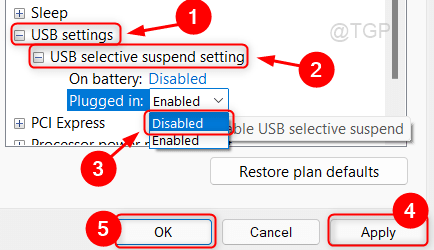
ᲨᲔᲜᲘᲨᲕᲜᲐ:- თუ USB პარამეტრები ფანჯარაში აკლია, საჭიროა გარკვეული ცვლილებების შეტანა რეესტრის რედაქტორი როგორც ქვემოთ არის ახსნილი.
- დაჭერა Win + R გასაღები ერთად და აკრიფეთ რეგედიტი და დააჭირეთ შედი გასაღები თქვენს კლავიატურაზე.
- დააკოპირეთ და ჩასვით შემდეგი გზა მისამართის ზოლში და დააჭირეთ შედი.
- შემდეგ შეცვალეთ მნიშვნელობა ატრიბუტები 2-მდე.
- დახურეთ რეესტრის რედაქტორი და გადატვირთეთ სისტემა ცვლილებების შესატანად.
HKEY_LOCAL_MACHINE\SYSTEM\CurrentControlSet\Control\Power\PowerSettingsa737441-1930-4402-8d77-b2bebba308a3e6b7a6-50f5-4782-a5d4-520bb6f

იმედია ეს პრობლემას მოაგვარებს.
გამოსწორება 3: მოერიდეთ დენის მატებას USB პორტებზე დენის კონფიგურაციის შეცვლით
Ნაბიჯი 1: გახსენით დენის კონფიგურაციის პარამეტრები.
დაჭერა Win + S თქვენს კლავიატურაზე და აკრიფეთ powercfg.cpl
დააწკაპუნეთ powercfg.cpl რომელიც არის მართვის პანელის ელემენტი ძიების შედეგებიდან.
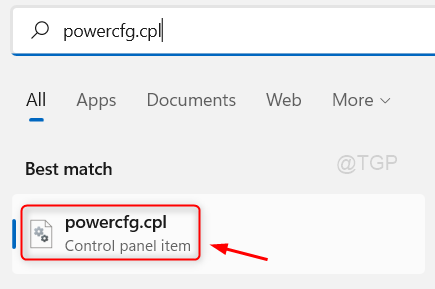
ნაბიჯი 2: აირჩიე Მაღალი დონის შესრულება ქვემოთ მოცემული ვარიანტებიდან.
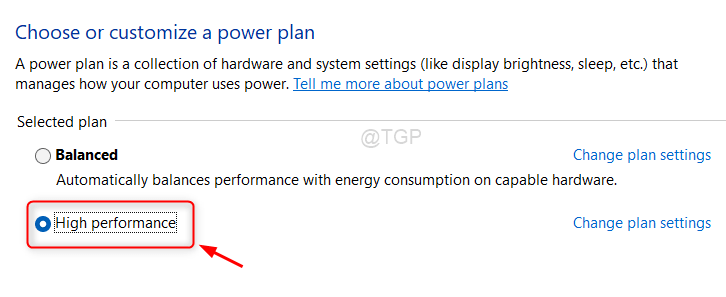
იმედია ეს უნდა იმუშაოს!
გამოსწორება 4: გადატვირთეთ USB მოწყობილობის პორტი, რათა თავიდან აიცილოთ დენის გადაჭარბება
Ნაბიჯი 1: ამოიღეთ ყველა USB მოწყობილობის კავშირი ლეპტოპიდან/კომპიუტერიდან.
USB პორტის გამაფრთხილებელ ფანჯარაში დააწკაპუნეთ დენის მატებაზე.
ნაბიჯი 2: გამაფრთხილებელ ფანჯარაში
დააწკაპუნეთ გადატვირთვა ღილაკი, რომელიც მოაგვარებს პრობლემას.
გადატვირთეთ თქვენი კომპიუტერი/ლეპტოპი გადატვირთვის შემდეგ.
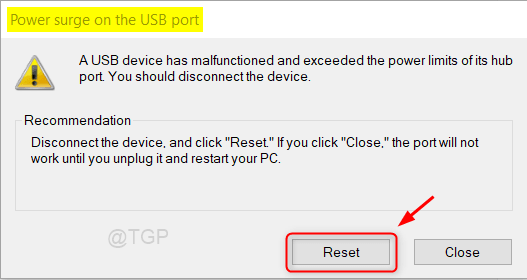
იმედია ეს სტატია იყო ინფორმაციული.
გთხოვთ, დაგვიტოვოთ კომენტარები და შეგვატყობინოთ, რომელი გამოსწორება მუშაობდა თქვენთვის.
გმადლობთ, რომ კითხულობთ!

